विंडोज 10 पूरी तरह से एक सार्वभौमिक ऑपरेटिंग सिस्टम के रूप में अपनी पहचान बनाता है। इसमें Microsoft आपके कंप्यूटर में लॉग इन करने के लिए कनेक्टेड Microsoft खाते का उपयोग करने का दृढ़ता से सुझाव देता है, इसलिए आप Windows 10 की नई कनेक्टेड सुविधाओं (जैसे सेटिंग्स सिंकिंग) का पूरी तरह से लाभ उठा सकते हैं।
लेकिन Microsoft खाते का उपयोग करने के लिए कुछ डाउनसाइड्स हैं - एक बात के लिए, आपको एक पासवर्ड का उपयोग करना चाहिए, जो आपके पीसी का एकमात्र उपयोगकर्ता होने पर थोड़ा निराश हो सकता है, और आपका पीसी आपके डेस्क पर आ जाता है। सौभाग्य से, विंडोज 10 अभी भी आपको स्थानीय खाते का उपयोग करने का विकल्प देता है, जिसे स्थापित करना आसान है। आपको अभी भी विंडोज स्टोर से ऐप डाउनलोड करने और खरीदने के लिए अपने Microsoft खाते का उपयोग करने की आवश्यकता होगी, OneDrive फ़ाइलों को सिंक करें, और अन्य Microsoft-ब्रांडेड ऐप्स, जैसे Microsoft Office 365 या OneNote को सिंक करें।
एक स्थानीय खाता सेट करें

1. सेटिंग्स> अकाउंट> अपने अकाउंट पर जाएं ।
2. स्थानीय खाते के बजाय साइन इन करें पर क्लिक करें ।

3. आपको एक पॉप-अप विंडो दिखाई देगी जो आपसे आपका वर्तमान (Microsoft खाता) पासवर्ड सत्यापित करने के लिए कहेगी। अपने पासवर्ड में टाइप करें और अगला हिट करें।

4. अपने उपयोगकर्ता नाम, पासवर्ड और पासवर्ड संकेत सहित अपने स्थानीय खाते के विवरण में टाइप करें। यदि आप नहीं चाहते हैं तो आपको पासवर्ड या पासवर्ड संकेत में टाइप करने की आवश्यकता नहीं है। अगला मारो

5. साइन आउट पर क्लिक करें और समाप्त करें । आपको अपने Microsoft खाते से लॉग इन किया जाएगा और आप अपने नए उपयोगकर्ता नाम और पासवर्ड (यदि लागू हो) का उपयोग करके अपने स्थानीय खाते से लॉग इन करेंगे।






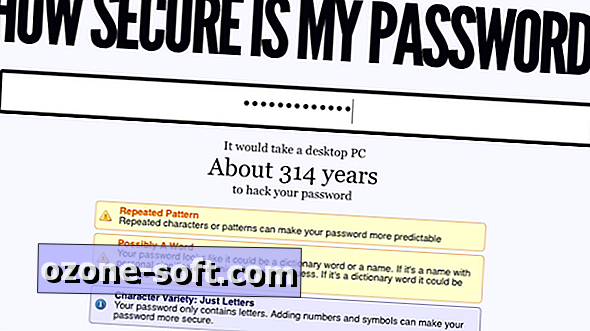






अपनी टिप्पणी छोड़ दो